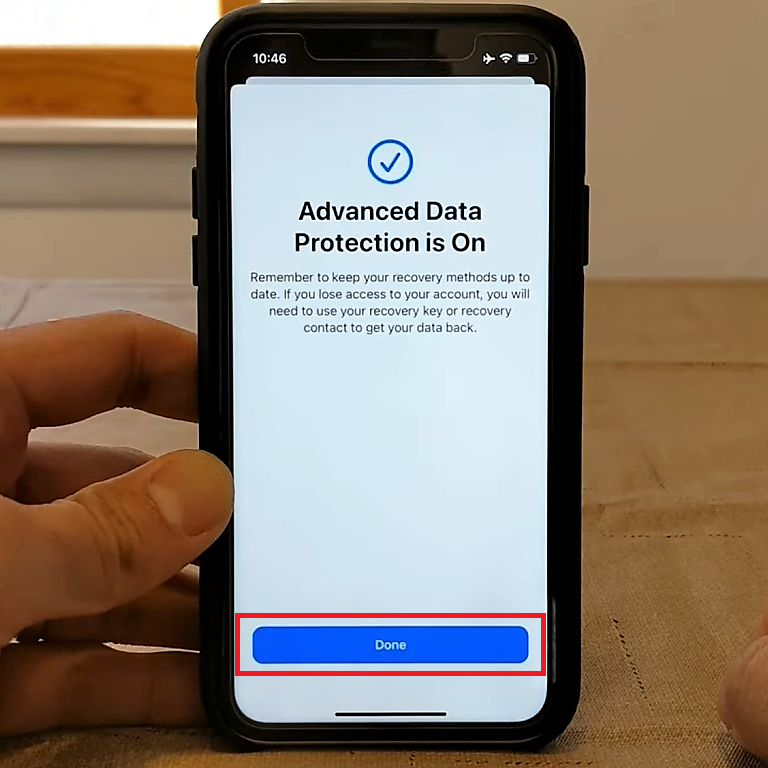မဂၤလာပါ ခင္ဗ်ာ....
က်ေနာ္တို႔ရဲ႕ icloud မွာ သိမ္းထားတဲ့ dataေတြအတြက္ ပိုမိုလုံၿခဳံမႈရွိတဲ့ Advanced Data Protection for iCloud ဆိုတဲ့ စနစ္ကို Appleက December 7, 2022 ေန႔မွာ ခ်ျပေပးလိုက္ပါတယ္။ အဆိုပါစနစ္ဟာ က်ေနာ္တို႔ရဲ႕ dataေတြကို Appleရဲ႕ Serversမွာ end-to-end-encryptionနည္းနဲ႔ သိမ္းထားမွာျဖစ္ၿပီး decrypt(ျပန္ဖြင့္ၾကည့္)ဖို႔ အတြက္ keyကိုေတာ့ Apple Serversမွာ သိမ္းမွာမဟုတ္ပဲ က်ေနာ္တို႔ရဲ႕ local deviceမွာသိမ္းထားႏိုင္မွာပါ။ ဆိုေတာ့က Apple ရဲ႕ Serverႀကီး data breach ျဖစ္ရင္ေတာင္ encrypted dataေတြပဲ ပါသြားမွာပါ။ က်ေနာ္တို႔ဆီက key မရွိပဲ dataေတြကို ဖြင့္ၾကည့္လို႔ ရမွာမဟုတ္ပါဘူး။ အစိုးရကလည္း Appleကို ဖိအားေပးၿပီး က်ေနာ္တို႔ရဲ႕ dataေတြကို ဖြင့္ၾကည့္ႏိုင္ေတာ့မွာ မဟုတ္ပါဘူး...ကဲ ဘယ္ေလာက္မိုက္သလဲေနာ FBIေတာ့ မွတ္ကေရာပဲ
ဒါေပမယ့္ ကိုယ့္keyကို ေသေသခ်ာခ်ာမွတ္ထားၾကပါေနာ္ ဖုန္းလည္းေပ်ာက္ keyလည္းေမ့ေနရင္ေတာ့ Appleေရ ကယ္ပါဦးလုပ္လို႔ ရမွာမဟုတ္ပါဘူး.....
( ေလာေလာဆယ္ေတာ့ ဒီစနစ္ကို US usersေတြပဲ သုံးႏိုင္ဦးမွာ ျဖစ္ၿပီး 2023 ႏွစ္ဦးပိုင္းေလာက္မွ Globally ရႏိုင္မွာလို႔ ဆိုပါတယ္)
ဒီစနစ္ အသုံးျပဳႏိုင္ဖို႔ လိုအပ္ခ်က္ေတြကေတာ့
- two-factor authentication ဖြင့္ထားတဲ့ Apple ID
- ကိုယ့္စက္ရဲ႕ passcode or password
- recovery key သို႔မဟုတ္ ကိုယ္ယုံၾကည္ရတဲ့ Apple userတေယာက္ (recovery contact)
- ကိုယ့္ Apple ID နဲ႔ sign in ဝင္ထားတဲ့ device ေတြမွာ ရွိရမယ့္ အနိမ့္ဆုံး os version ကေတာ့ ေအာက္ပါအတိုင္းျဖစ္ပါတယ္
• iPhone with iOS 16.2
• iPad with iPadOS 16.2
• Mac with macOS 13.1
• Apple Watch with watchOS 9.2
• Apple TV with tvOS 16.2
• HomePod with software version 16.2
• Windows computer with iCloud for Windows 14.1
•
ကဲ Advanced Data Protection စနစ္ကို အသုံးျပဳမယ္ဆိုရင္ေတာ့ ေအာက္ပါအတိုင္း အဆင့္ဆင့္လုပ္ေဆာင္ႏိုင္ပါတယ္...
၁။ Settings ထဲကိုဝင္ပါ
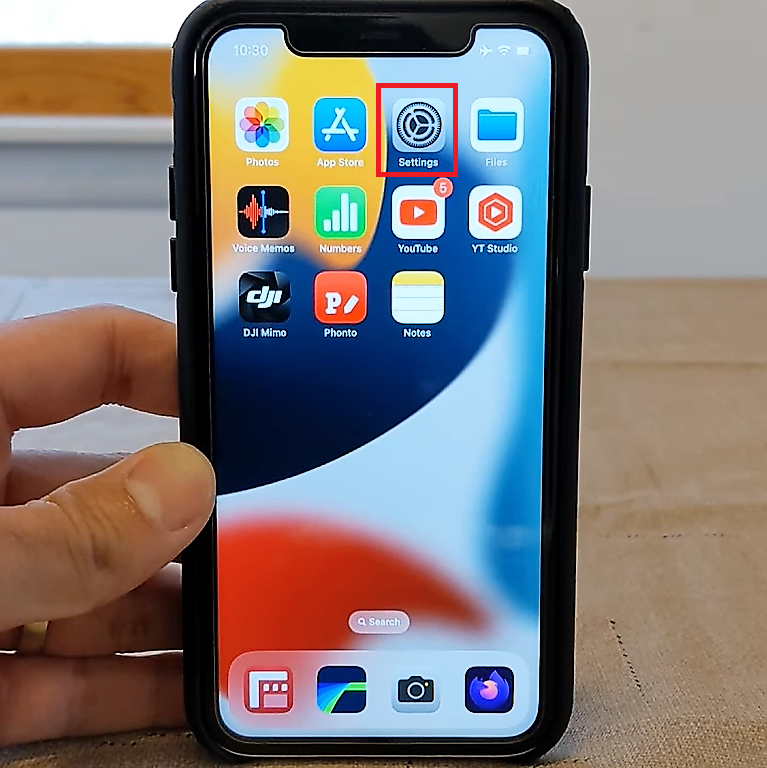
၂။ မိမိရဲ႕ Apple ID ထဲကို ဝင္ပါ
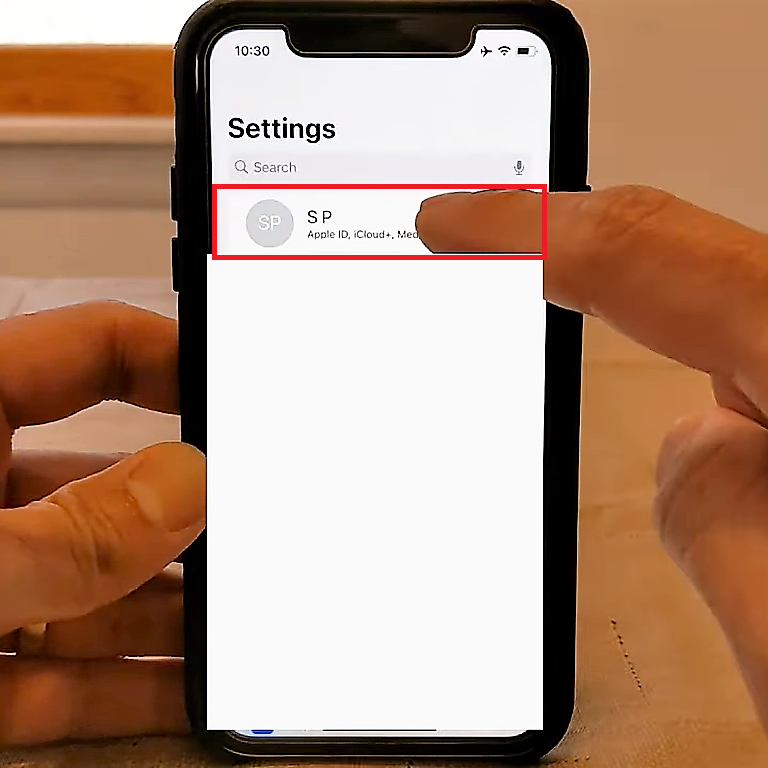
၃။ ICloud ထဲကိုသြားပါ
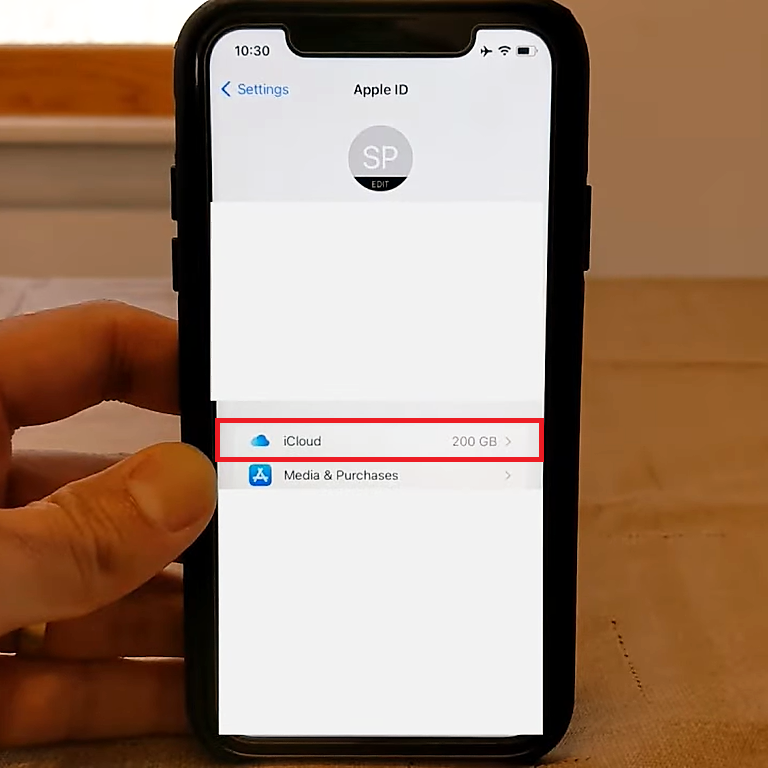
၄။ ေအာက္ဆုံးနားက Advanced Data Protection ထဲကို သြားပါ
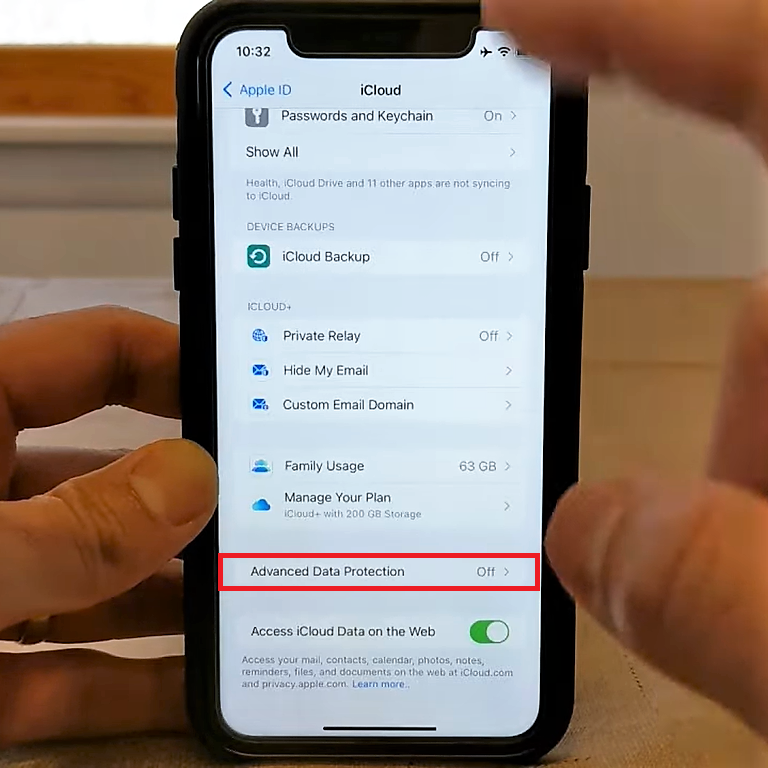
၅။ Turn On Advanced Data Protection ကို ႏွိပ္ပါ
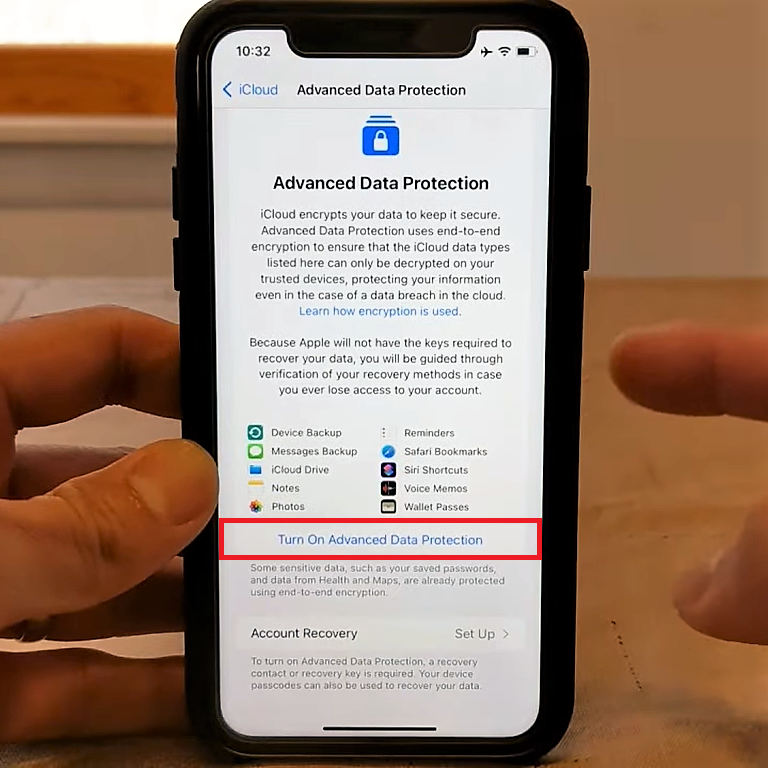
၆။ Account Recovery Set Up မလုပ္ရေသးပါက Set Up Account Recoveryဆိုတာ ေပၚလာပါလိမ့္မယ္ ႏွိပ္လိုက္ပါ
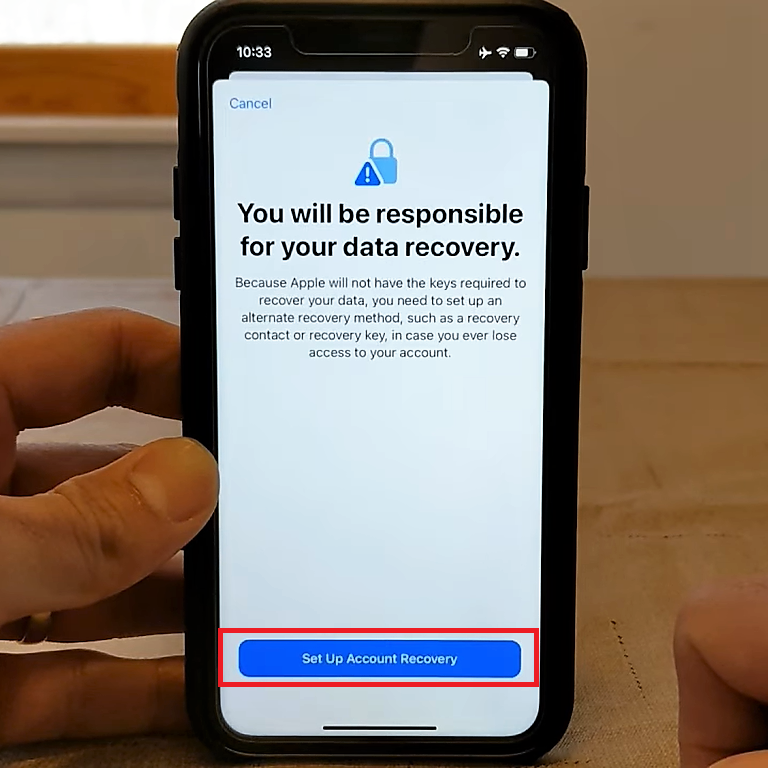
၇။ ေ႐ြးစရာ ၂ခုေတြ႕ပါလိမ့္မယ္ Recovery Contact ေ႐ြးတဲ့နည္းနဲ႔ Recovery Key ေပးတဲ့နည္းပါ။ ကိုယ့္မွာ စိတ္ခ်ရတဲ့ Apple Userရွိရင္ သူ႔ကို ေ႐ြးလို႔ရၿပီး ဘယ္သူ႔ကိုမွ မေ႐ြးခ်င္ရင္ေတာ့ ခုဆက္လုပ္ျပမယ့္ Recovery Key Optionကို ေ႐ြးပါ
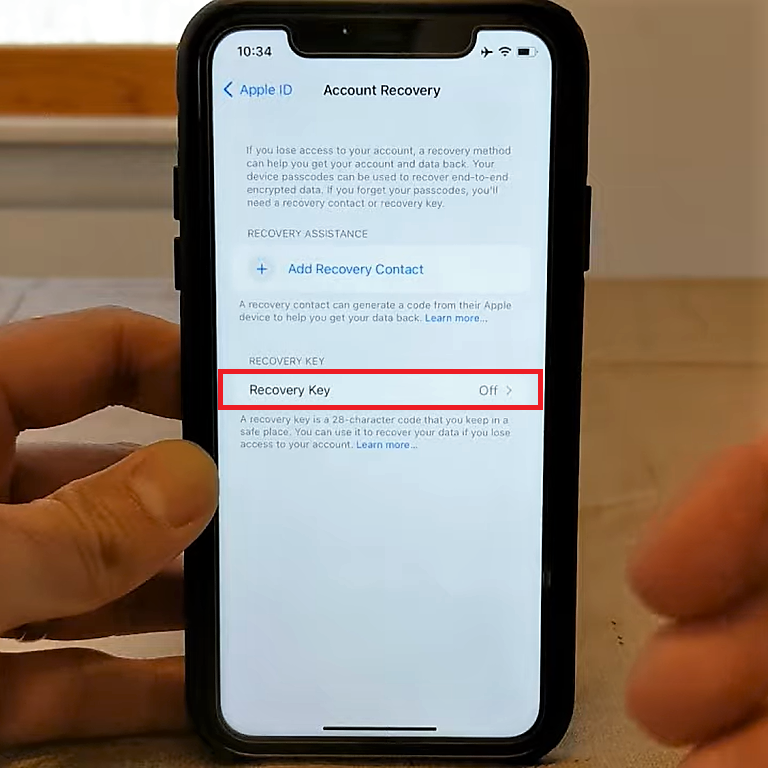
၈။ Recovery Key ကို Onလိုက္ပါ
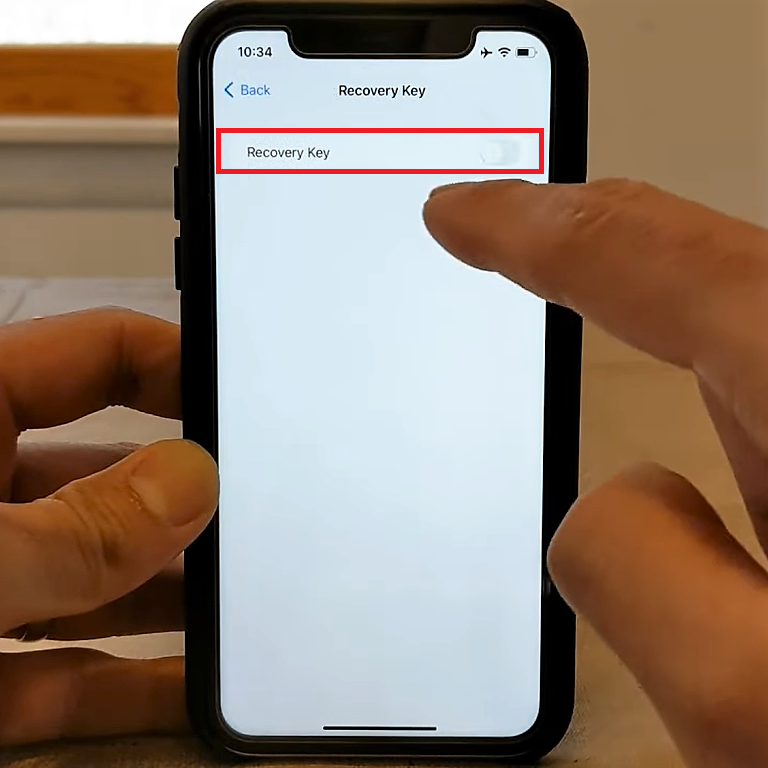
၉။ Use Recovery Keyကို ဆက္ေ႐ြးပါ
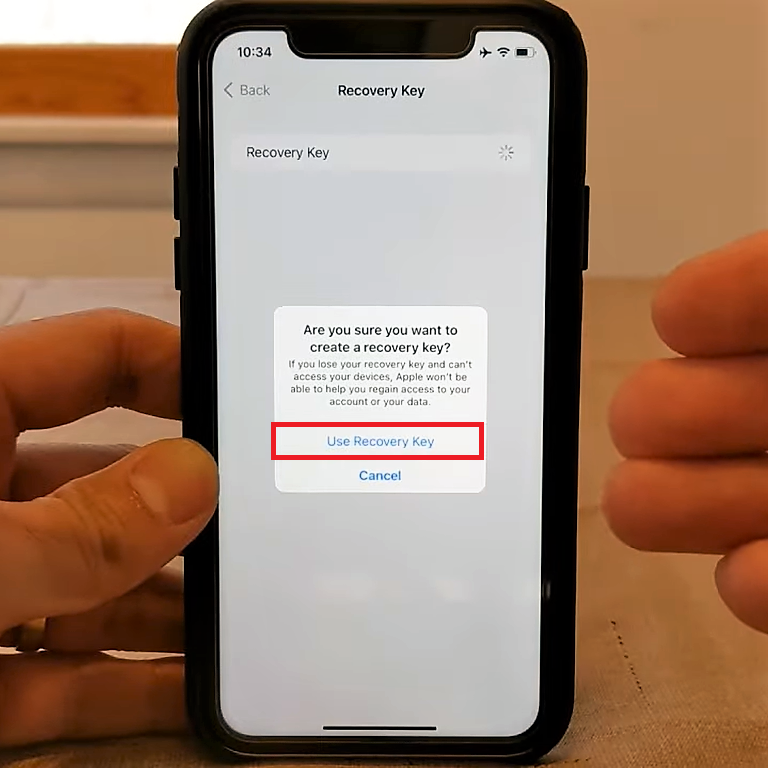
၁၀။ ကိုယ့္စက္ရဲ႕ passcodeထည့္ေပးရပါမယ္
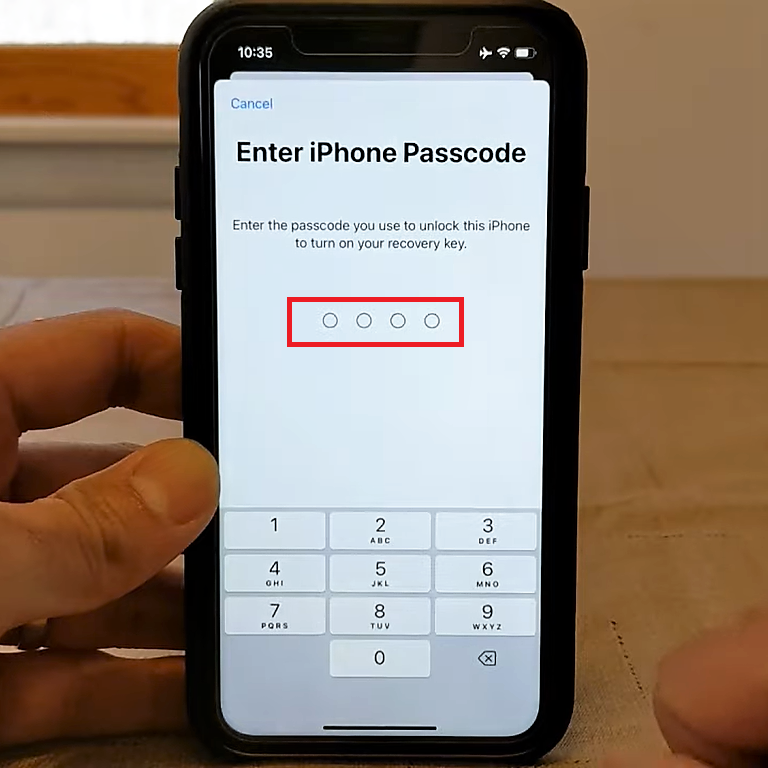
၁၁။ Recovery Key ခ်ေပးပါလိမ့္မယ္ အဲ့keyကို ေသေသခ်ာခ်ာ သိမ္းထားပါ။ ၿပီးရင္ Continueကို ႏွိပ္ပါ
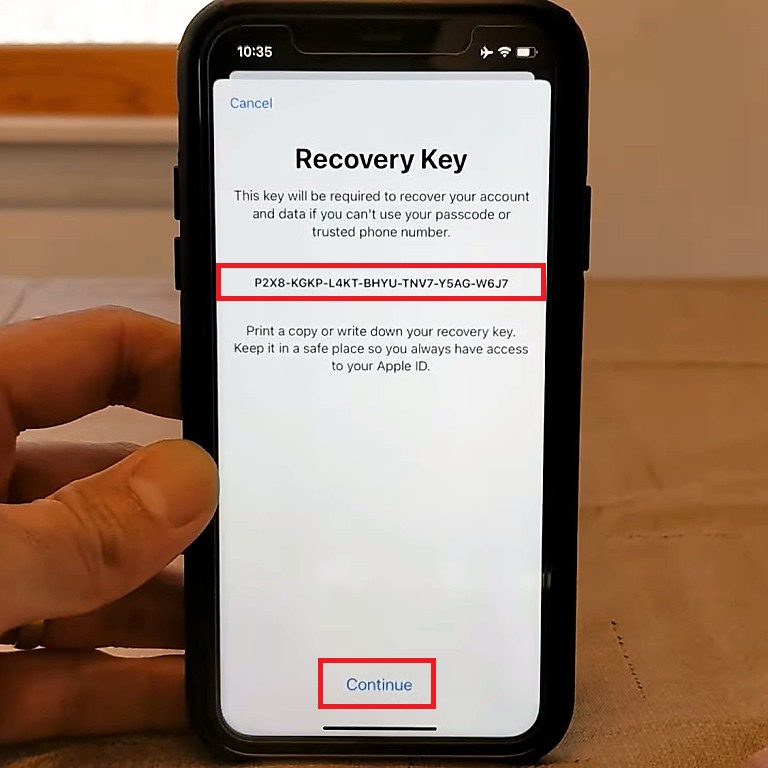
၁၂။ ေသခ်ာေအာင္ Recovery Keyကို ျပန္ထည့္ခိုင္းပါလိမ့္မယ္ ထည့္ေပးလိုက္ပါ
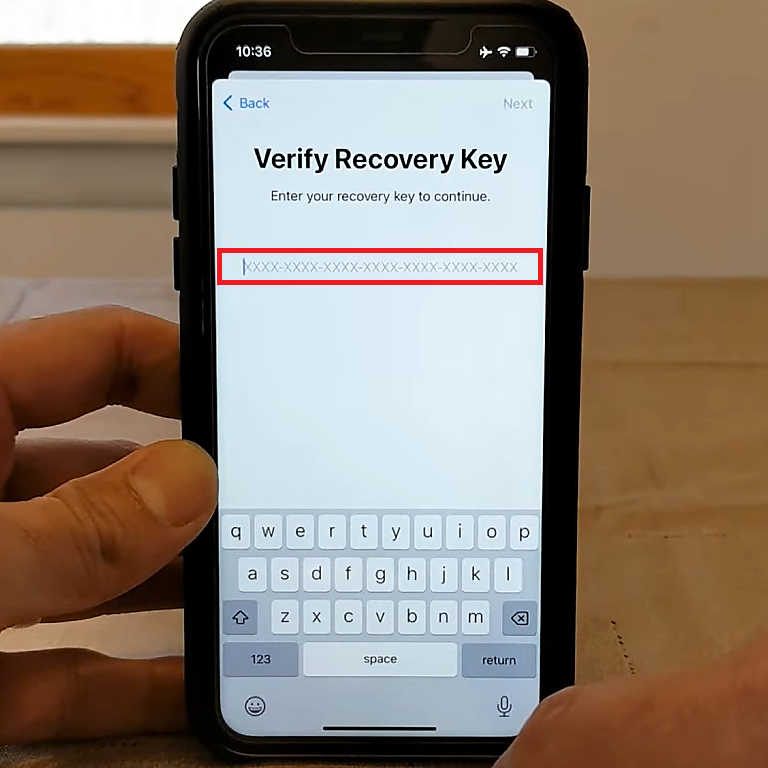
၁၃။ Next ကို ႏွိပ္ပါ
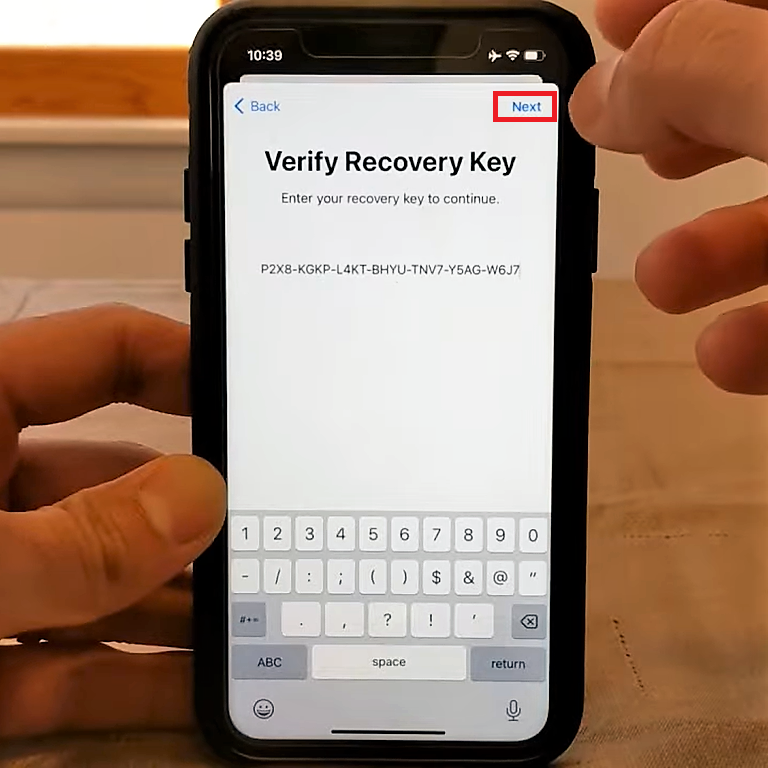
၁၄။ Recovery Key Onသြားပါလိမ့္မယ္၊ Back နဲ႔ ျပန္ထြက္လို႔ ရပါၿပီ
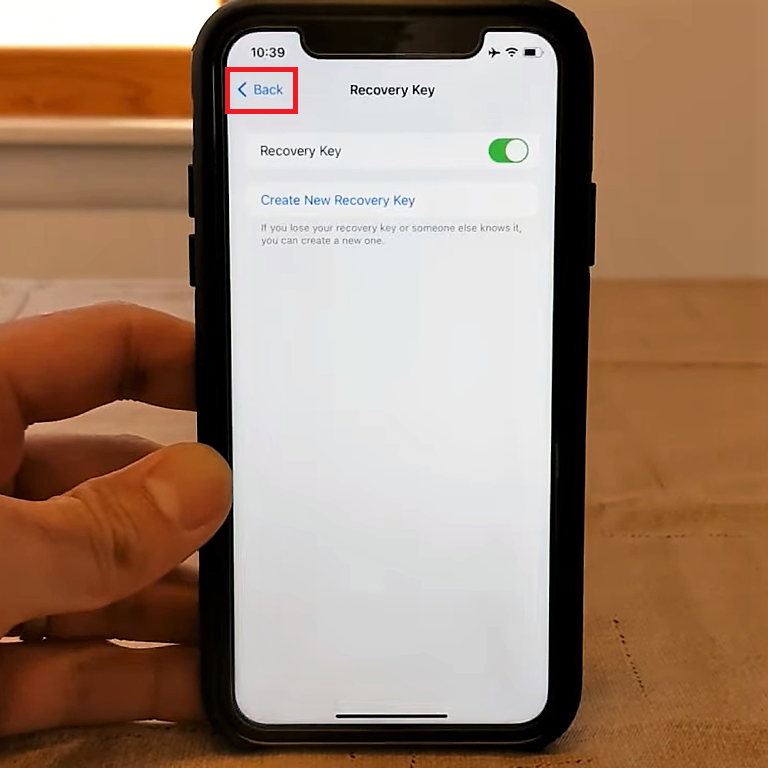
၁၅။ Advanced Data Protection ေရာက္ေအာင္ ျပန္ဝင္ပါ
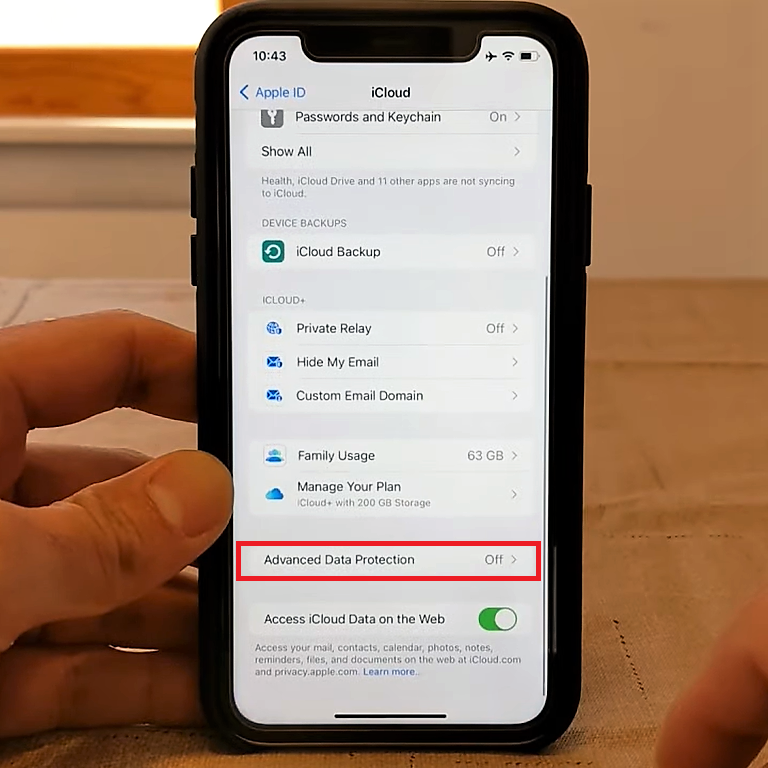
၁၆။ Turn On Advanced Data Protection ကို ျပန္ႏွိပ္ပါ
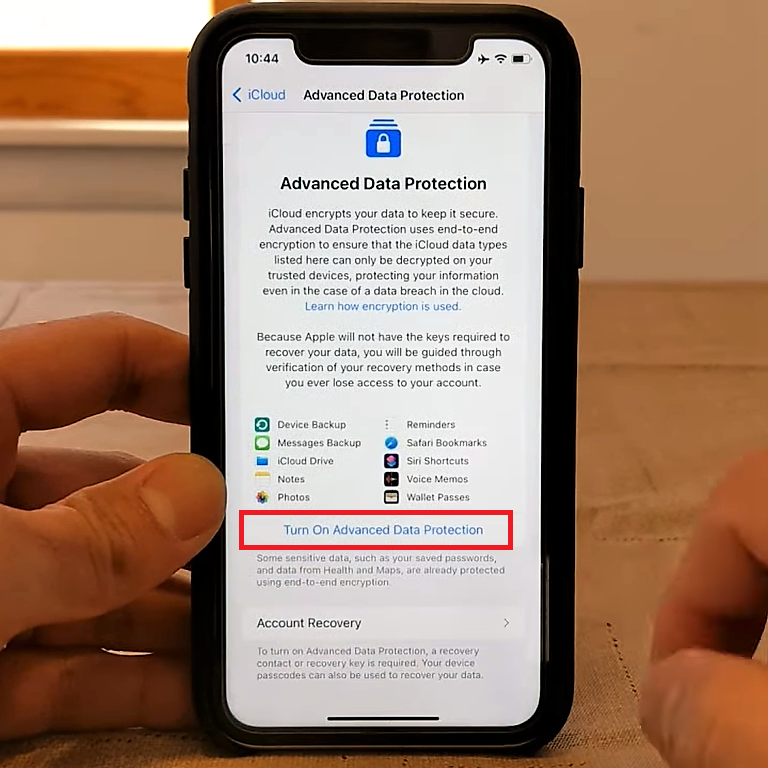
၁၇။ Review Recovery Methods ကိုႏွိပ္ပါ
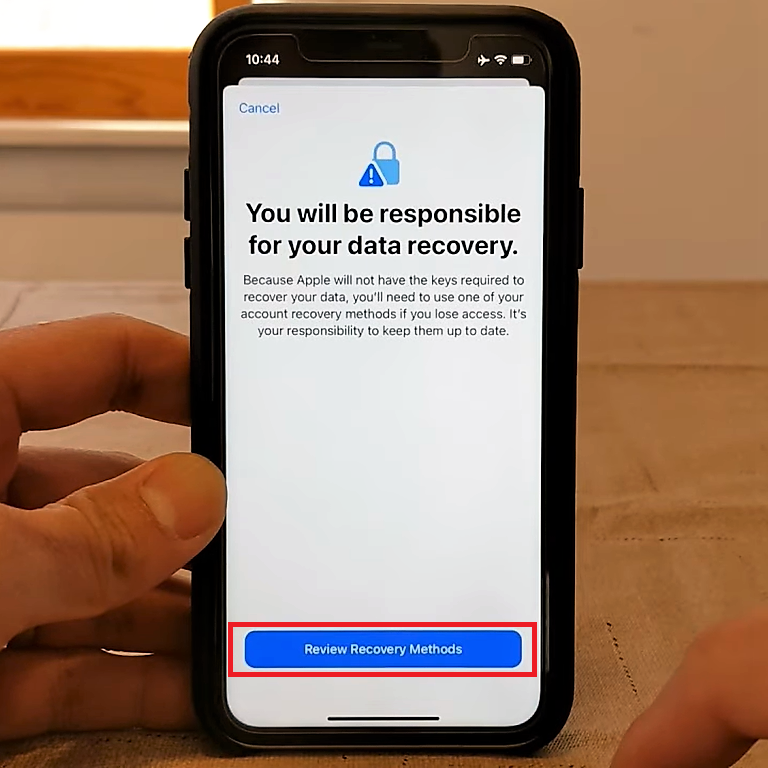
၁၈။ ေစာေစာက သိမ္းထားတဲ့ Recovery Key ျပန္ထည့္ေပးပါ
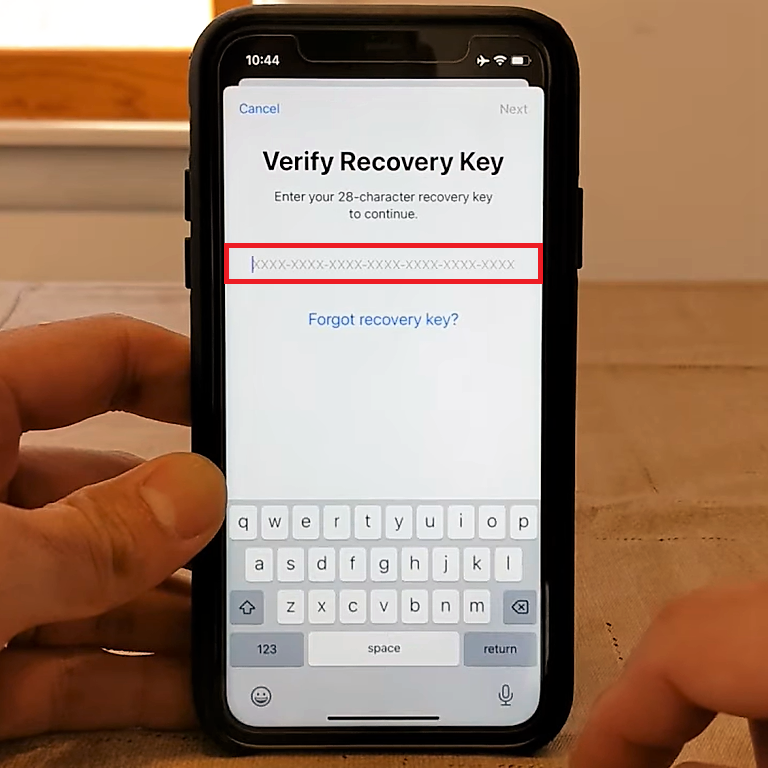
၁၉။ Next ကို ႏွိပ္ပါ
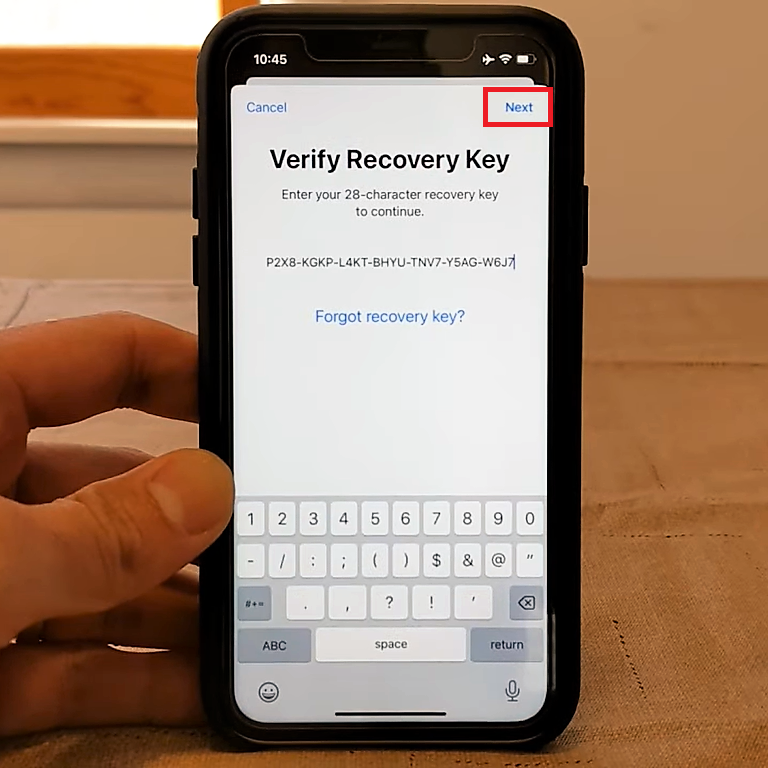
၂၀။ ကိုယ့္စက္ရဲ႕ passcode ျပန္ေတာင္းပါလိမ့္မယ္ ထည့္ေပးလိုက္ပါ
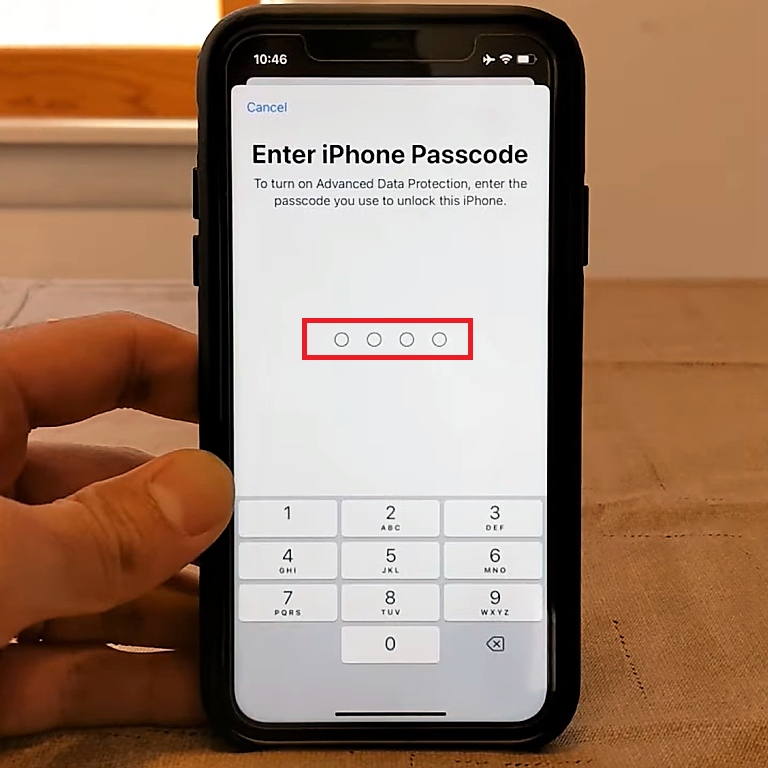
၂၁။ ဒါဆိုရင္ေတာ့ Advanced Data Protection On သြားပါၿပီ Done ကိုႏွိပ္ၿပီး ထြက္ႏိုင္ပါတယ္